
Inventor および Inventor Professional: 各種の Studio コマンドを使用してコンポーネントにリアリスティック外観を与えたり、小道具、照明、およびカメラ位置を追加して製品の利点を強調することができます。

Inventor および Inventor Professional のプロパティ

小道具を使用すると、視覚的な刺激を追加したり、尺度を表示したり、製品に関する簡単なストーリーを演出することができます。たとえば、製品が工具であるとします。工具箱を小道具として使用し、その工具箱の 1 つまたは複数の引き出しに工具を入れます。シーン内で小道具を使用する場合は、シーンまたはラッパー アセンブリの使用を検討してください。
最も多く使用されるスタイルのワークフロー
スタイルの種類(照明またはシーン)に関係なく、新しいスタイルを作成して既存のスタイルを編集するワークフローには共通の側面があります。
これらのコマンドは一般的なもので、スタイルの右クリック メニューからアクセスできます。
- [新規照明スタイル]: 事前に決定されたアプリケーションの既定を使用して新しいスタイルを作成します。
- [照明スタイルをコピー]: スタイルとその設定をすべて複製します。
- [照明スタイル名称変更]: スタイル名を編集およびハイライト表示します。必要なのは、新しい名前を入力するだけです。
- [スタイルをエクスポート]: 選択したスタイルを、書式情報を持つ XML ファイルに保存し、ユーザ間で共有できるようにします。
計測コマンドと頻繁に使用される値
[計測]コマンドを使用する場合や、最後に使用した値から選択する場合は、入力ボックスに関連付けられた矢印をクリックして一覧から選択します。
照明およびカメラ
カメラおよび照明には、ターゲットとソースの両方の位置と場所の修正に使用可能なジオメトリ リプレゼンテーションがあります。それらの編集動作は似ています。照明およびカメラのターゲットと位置を選択すると、関連付けられた座標系を使用して選択範囲に移動できます。処理中にビューを調整するには、ViewCube を使用します。編集中はソースおよびターゲット間の方向線分も選択できるため、照明またはカメラを移動できます。
カメラおよび照明のグラフィカル リプレゼンテーションは、シーンにおける視覚的な複雑さを軽減するため無効にできます。表示設定を変更しても、シーンの出力に影響しませんが、[有効]設定を変更すると、ライトの寄与を含めるか除外することができます。
[コピーと貼り付け]コマンド
右クリック メニューのコマンドまたは標準の[コピー]および[貼り付け]コマンドを使用して、カメラと照明をコピーして貼り付けることができます。コピーは、移動と編集が可能な選択した状態でオリジナルの横に置かれます。
グラフィックス領域で、ターゲットおよび位置要素を編集することもできます。ターゲットまたは位置記号をクリックすると、明示的な値を示す[3D 移動/回転]ダイアログ ボックスのほか、移動座標系が表示されます。
照明スタイル
シーンを照らすには、照明スタイルを使用します。Studio 照明スタイルは、1 つの環境光源に基づきます。必要に応じて、1 つまたは複数の Studio 照明に基づきます。Studio 照明には、指向性タイプ、点タイプ、またはスポット タイプの照明を指定できます。環境の照明パラメータとして、[ソース]、[露出]、[回転]、および[尺度]を設定します。Studio のライトを追加する場合、ライト パラメータはニーズに応じて調整します。Inventor Studio にはいくつかの照明スタイルが用意されいますが、新しい照明スタイルを作成することもできます。
[カメラ]
カメラは、シーンの表示角度を設定するために使用されます。表示角度とカメラ タイプについて注意深く検討することにより、レンダリングされたイメージが向上します。カメラは、カメラ ターンテーブル、パスに沿ったアニメーション表示、自由形式(非パス)などのさまざまな方法でアニメーション表示されます。
シーン内にカメラをいくつでも作成し、保持することができます。カメラはモデルとともに保存され、Inventor Studio セッション中に呼び出すことができます。シーンからカメラを削除することもできます。
カメラには、正投影とパースという 2 つのタイプがあります。正投影ビューは一般に、標準およびアイソメ スタイル イメージを作成するために使用されます。パース ビューは、イメージに奥行きを出したいときや、レンダリング出力を写真と合成するときに使用されます。さまざまなカメラ パラメータ(正投影とパース、カメラ ロール、ズーム、フィールドの深さなど)を使用して、イメージやアニメーションに求める結果を実現します。
カメラ設定
この四角の幅は、カメラのズーム角度およびターゲット ポイントから位置ポイントまでの距離によって決まります。四角の高さは、保存されたレンダリング設定によって定義されるアスペクト比に従っています。たとえば、レンダリングされたイメージのサイズが 640 x 480 の場合、四角の高さは幅の 3/4 になります。角錐台とボックスを組み合わせた形状が位置ポイントに表示されます。ロール マーカー(ビュー ボリュームの四角の上端の真ん中にある小さな黒い縦線)は、カメラの上方向を示しており、ロールの角度の調整に使用されるハンドルでもあります。
フィールドの深さ

フィールドの深さには、平面として表される 2 つのパラメータ([近点]および[遠点])があります。これらの値の間にあるオブジェクトに焦点が合わせられます。値の外にあるオブジェクトは、[近点]/[遠点]の値から離れるほど次第にぼやけていきます。
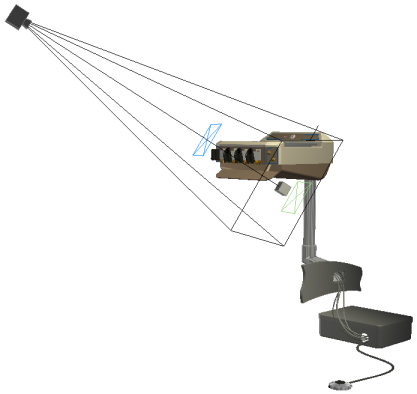
ビデオ アニメーションを構成するには、1 つまたは複数のカメラからの出力(静止または定常ショットのどちらか)を使用します。「ビデオ制作者のリファレンス」を参照してください。
ローカル ライト
Inventor Studio には、パーツおよびアセンブリ モデル内の自己発光コンポーネントに使用されるローカル ライト オブジェクト、点ライト、およびスポット ライトが用意されています。ローカル ライトは、自身が置かれているコンポーネントの子として存在します。コンポーネントをアニメーションにした場合、ローカル ライトは親コンポーネントと一緒に移動します。自己発光コンポーネントの例として、パネル照明、装置ライト、ライト付きボタン、ヘッドライト、フラッシュライト電球、ダッシュボード ライトなどが挙げられます。
ローカル ライトは、コンポーネント レベルでもアセンブリ レベルでも使用できます。
コンポーネント レベル
アセンブリ 最上位レベル
ローカル ライトをアセンブリの最上位に追加すると、ある種のライト パラメータをアニメーションにすることができます。この場合、ライトはパーツに関連付けられません。
レンダリングされたイメージ
レンダリングされたシーンを事後編集で写真と合成する場合は、パース ビューを使用して写真のシーンと似たカメラ角度でシーンをレンダリングします。照明条件と影の方向をできるだけ適正にシミュレートしてください。
別のイメージと合成される透明な背景のイメージを出力するには、レンダリング前にアルファ チャンネル付きの PNG を[保存オプション]ダイアログ ボックスで選択する必要があります。